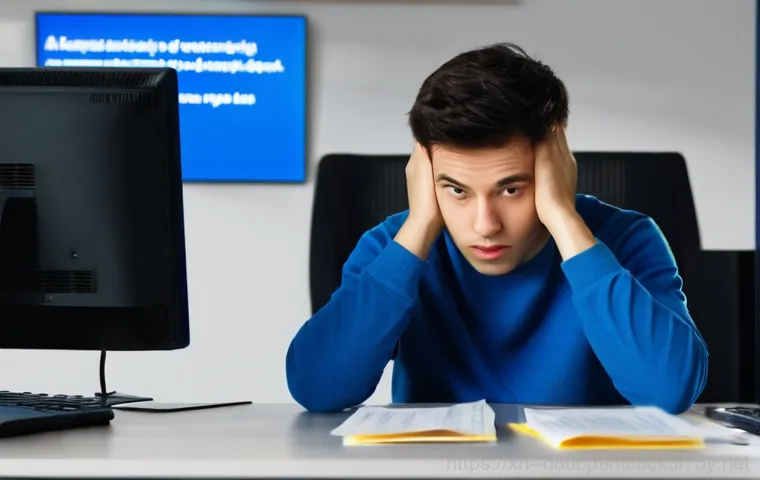컴퓨터를 사용하다가 갑자기 파란 화면이 뜨면서 ‘ATTEMPTED_EXECUTE_OF_NOEXECUTE_MEMORY’라는 낯선 메시지를 본 적 있으신가요? 정말 당황스럽고, 하던 작업이 다 날아갈까 봐 심장이 쿵 내려앉는 경험, 저도 몇 번 해봤습니다. 도대체 이 오류는 왜 뜨는 건지, 어떻게 해결해야 할지 막막하셨을 텐데요.
특히 중요한 작업 중 갑자기 발생하면 스트레스가 이만저만이 아니죠. 오늘은 저의 오랜 IT 경험과 최신 정보를 바탕으로, 이 골치 아픈 블루스크린 오류의 원인부터 속 시원한 해결책까지 쉽고 명확하게 알려드리려고 합니다. 혼자 끙끙 앓지 마시고, 제가 알려드리는 꿀팁으로 소중한 컴퓨터를 다시 건강하게 만들어 보세요.
아래 글에서 그 모든 비밀을 정확하게 알아보도록 할게요!
갑자기 나타난 파란 화면, ‘ATTEMPTED_EXECUTE_OF_NOEXECUTE_MEMORY’ 도대체 뭘까요?

ATTEMPTED_EXECUTE_OF_NOEXECUTE_MEMORY, 너는 누구냐!
여러분, 이 오류는 윈도우 운영체제에서 발생하는 블루스크린 오류 중 하나인데요, 말 그대로 ‘실행 금지된 메모리 영역을 실행하려고 시도했다’는 뜻이에요. 쉽게 말해, 컴퓨터 프로그램이 “여기서는 코드 실행하면 안 돼!”라고 표시된 메모리 공간에서 멋대로 실행을 시도하다가 운영체제가 경고등을 켜고 시스템을 강제로 멈춰버리는 거죠. 마치 고속도로에서 역주행을 시도하는 차량을 안전 요원이 막아서는 것과 비슷하다고 생각하시면 이해하기 쉬울 거예요. 이런 일이 발생하면 보통 시스템이 불안정해지거나 강제로 재부팅되면서 소중한 데이터가 손실될 위험도 있답니다. 제가 직접 겪어보니, 중요한 자료를 백업하지 않았을 때 이 오류가 뜨면 정말 하늘이 무너지는 기분이더라고요.
컴퓨터가 보내는 위험 신호, 이런 증상 있다면 주의하세요
이 블루스크린은 단순히 파란 화면만 띄우고 끝나는 게 아니라, 그전에 여러 가지 전조 증상을 보이기도 합니다. 예를 들어, 평소에는 잘 되던 프로그램이 갑자기 멈추거나, 마우스나 키보드가 버벅거리는 현상, 게임이나 영상 편집처럼 리소스가 많이 필요한 작업을 할 때 컴퓨터가 유독 느려지거나 멈추는 증상이 잦아질 수 있어요. 또, 때로는 컴퓨터 전원을 켰는데 부팅이 제대로 되지 않고 블루스크린이 먼저 뜨는 경우도 있고요. 이런 증상들이 반복된다면 컴퓨터가 “나 지금 아프니까 좀 봐줘!”라고 SOS를 보내는 거라고 생각하셔야 해요. 저는 예전에 중요한 보고서 작성 중에 이 오류를 만나서 식은땀을 흘린 적이 있는데, 그 이후로는 이런 전조 증상에 더 예민하게 반응하게 되더라고요. 미리미리 확인하고 대처하는 것이 중요한 이유랍니다. 특히 FAULTY HARDWARE CORRUPTED PAGE 같은 메시지가 함께 뜬다면 하드웨어 문제일 가능성이 커요.
“내 컴퓨터 왜 아파요?” 흔한 원인부터 꼼꼼하게 짚어보기
범인은 바로 너? 낡고 오래된 드라이버가 문제
이 오류의 가장 흔한 원인 중 하나는 바로 드라이버 문제입니다. 드라이버는 하드웨어와 운영체제가 서로 소통하게 해주는 번역사 같은 역할을 하는데요, 이 드라이버가 오래되었거나 손상되었거나, 혹은 다른 드라이버와 충돌을 일으킬 때 문제가 발생하기 쉽습니다. 특히 그래픽 카드 드라이버나 사운드 드라이버처럼 자주 업데이트되는 드라이버들이 말썽을 부리는 경우가 많아요. 제가 블로그 이웃님들께도 자주 말씀드리지만, 윈도우 업데이트만 믿고 드라이버 업데이트를 소홀히 하면 이런 블루스크린을 만날 확률이 높아진답니다. 실제로 예전에 제가 사용하던 구형 프린터 드라이버가 윈도우 최신 버전과 충돌해서 이 블루스크린이 떴던 아찔한 경험도 있어요. 드라이버는 컴퓨터의 혈액순환과 같아서 아주 중요하게 관리해줘야 합니다.
메모리 불량? 하드웨어 고장? 예상치 못한 복병들
드라이버 외에 하드웨어 자체의 문제일 수도 있습니다. 특히 램(RAM)이라고 불리는 메모리가 불량이거나, 제대로 장착되어 있지 않을 때 이런 오류가 발생하기 쉬워요. 램은 컴퓨터가 작업할 때 필요한 정보를 임시로 저장하는 공간인데, 여기에 문제가 생기면 프로그램 실행에 치명적인 영향을 줍니다. 또한, 하드디스크나 SSD 같은 저장 장치에 물리적인 손상이 있거나, 너무 오래 사용해서 수명이 다했을 때도 문제가 생길 수 있고요. 심지어 메인보드의 불량이나 CPU의 과열도 원인이 될 수 있습니다. 저도 한때 램 불량으로 고생했는데, 새 램으로 교체하고 나서야 비로소 컴퓨터가 안정화되는 것을 보며 하드웨어의 중요성을 다시 한번 깨달았죠. 꼼꼼한 하드웨어 점검은 필수라고 할 수 있어요.
윈도우 시스템 손상, 생각보다 흔한 일이에요
운영체제인 윈도우 자체의 파일이 손상되었거나, 시스템 파일이 꼬였을 때도 이 블루스크린을 마주할 수 있습니다. 윈도우를 사용하다 보면 알게 모르게 중요한 시스템 파일이 손상되거나, 악성코드의 공격으로 인해 파일이 변조되는 경우가 생기거든요. 특히 윈도우 업데이트가 제대로 완료되지 않았거나, 갑작스러운 전원 차단으로 인해 시스템 파일이 깨지는 경우도 많습니다. 과거 윈도우 XP 시절, Mpegport.sys 드라이버와 서비스 팩 2 의 충돌로 인해 오류가 반복되던 사례도 있었던 것처럼, 운영체제 버전과 드라이버의 호환성 문제도 무시할 수 없는 부분입니다. 컴퓨터를 오래 사용하거나, 이런저런 프로그램을 많이 설치하다 보면 이런 시스템 문제가 생길 확률이 높아지니, 주기적인 관리가 필요해요.
지금 바로 할 수 있는 쉬운 진단법: 문제의 핵심을 찾아라!
간단한 증상 체크리스트로 자가 진단 시작!
갑자기 블루스크린이 떴을 때 너무 당황하지 마시고, 일단 몇 가지 질문에 스스로 답해보세요. “최근에 새로운 하드웨어를 설치했나?”, “드라이버를 업데이트했나?”, “새로운 프로그램을 깔았나?”, “컴퓨터 청소를 마지막으로 한 게 언제였지?”, “바이러스 검사는 주기적으로 했나?” 이런 질문들을 통해 문제 발생 시점을 되짚어보면 원인을 유추하는 데 큰 도움이 됩니다. 만약 특정 행동 이후에 문제가 생겼다면, 그 행동이 원인일 가능성이 높으니까요. 저도 예전에 새 그래픽 카드를 설치하고 나서 블루스크린이 뜨길래 바로 드라이버 문제임을 직감하고 해결했던 경험이 있습니다. 이렇게 스스로 진단해보는 습관은 불필요한 시간 낭비를 줄여주고, 정확한 해결책을 찾는 지름길이 될 수 있어요.
윈도우 오류 로그 확인으로 숨은 원인 찾기
컴퓨터는 우리가 모르는 사이에 모든 활동을 기록하고 있습니다. 블루스크린이 떴을 때도 그 원인을 윈도우 이벤트 뷰어라는 곳에 차곡차곡 남겨두죠. 시작 메뉴에서 ‘이벤트 뷰어’를 검색해서 실행한 다음, ‘Windows 로그’ -> ‘시스템’ 항목을 살펴보면 빨간색 오류 표시가 된 기록들을 볼 수 있을 거예요. 이 기록들을 자세히 보면 오류가 발생한 정확한 시간과 함께 ‘ATTEMPTED_EXECUTE_OF_NOEXECUTE_MEMORY’ 오류 코드 외에 다른 세부 정보가 나타나기도 합니다. 예를 들어, 특정 파일명이나 드라이버 이름이 함께 표시된다면 그 부분이 문제의 핵심일 가능성이 매우 높습니다. 이 정보들을 검색해보면 보다 구체적인 해결책을 찾을 수 있으니, 꼭 확인해보시길 추천합니다. 마치 의사가 환자의 병력을 살피듯, 컴퓨터의 로그를 살펴보는 것은 매우 중요한 진단 과정입니다.
가장 먼저 시도해 볼 것! 드라이버 업데이트와 재설치 가이드
그래픽, 사운드 카드 드라이버 업데이트가 핵심!
ATTEMPTED_EXECUTE_OF_NOEXECUTE_MEMORY 오류는 드라이버 문제인 경우가 많다고 말씀드렸죠? 특히 그래픽 카드와 사운드 카드 드라이버는 컴퓨터의 핵심 부품인 만큼, 최신 버전으로 업데이트하는 것이 가장 중요합니다. 각 제조사 홈페이지(NVIDIA, AMD, Intel, Realtek 등)에 접속해서 본인의 컴퓨터 모델에 맞는 최신 드라이버를 다운로드하여 설치해주세요. 설치할 때는 ‘클린 설치’ 옵션이 있다면 선택해서 기존 드라이버 찌꺼기를 완전히 제거하고 설치하는 것이 좋습니다. 제가 직접 해보니, 드라이버 충돌로 인해 발생했던 블루스크린이 최신 드라이버 클린 설치만으로 감쪽같이 사라졌던 경험이 여러 번 있었어요. 드라이버 하나만으로도 컴퓨터 성능과 안정성이 확 달라질 수 있답니다.
문제가 되는 드라이버 안전하게 제거하는 방법
만약 특정 드라이버를 업데이트한 후에 오류가 발생하기 시작했다면, 그 드라이버가 범인일 가능성이 높습니다. 이럴 때는 ‘장치 관리자’에서 해당 드라이버를 찾아 ‘디바이스 제거’를 선택하고, ‘이 장치의 드라이버 소프트웨어를 삭제합니다’ 옵션까지 체크하여 완전히 제거한 다음, 컴퓨터를 재부팅해보세요. 윈도우가 기본 드라이버를 자동으로 설치하거나, 재설치 후 안정화되는 경우가 많습니다. 그래도 안 된다면 구버전 드라이버를 다시 설치해보는 것도 방법입니다. 간혹 최신 드라이버가 특정 시스템과 호환되지 않는 경우가 있거든요. 저도 예전에 어떤 업데이트 후 게임 도중 계속 블루스크린이 뜨길래, 이전 버전 드라이버로 롤백했더니 문제가 해결된 적이 있어요. 무조건 최신이 좋은 것만은 아니라는 점, 기억해두세요!
메모리부터 저장 장치까지, 하드웨어 점검은 필수!
램(RAM) 불량, 이렇게 확인하고 대처해요
램은 블루스크린의 단골 원인 중 하나입니다. 컴퓨터 본체를 열고 램 슬롯에 램이 제대로 장착되어 있는지 먼저 확인해보세요. 램을 빼서 금속 부분을 지우개로 살살 닦아주고 다시 꽉 끼워 넣는 것만으로도 해결되는 경우가 의외로 많습니다. 만약 램이 여러 개 장착되어 있다면, 하나씩 번갈아 끼워가며 어떤 램이 문제인지 테스트해보는 것도 좋은 방법이에요. 윈도우에는 ‘Windows 메모리 진단’이라는 도구가 내장되어 있어 램의 이상 유무를 점검할 수 있습니다. 시작 메뉴에서 ‘Windows 메모리 진단’을 검색해서 실행하면, 재부팅 후 램을 검사해주니 꼭 활용해보세요. 제 친구는 램 하나가 불량이라 계속 블루스크린에 시달리다가, 제 조언대로 램 테스트를 통해 불량 램을 찾아내고 교체한 뒤 컴퓨터가 새 생명을 얻었답니다.
하드디스크(SSD/HDD) 상태 검사, 미리 예방하는 지름길

저장 장치 불량 역시 ATTEMPTED_EXECUTE_OF_NOEXECUTE_MEMORY 오류를 유발할 수 있습니다. 윈도우의 ‘오류 검사’ 기능을 활용하여 저장 장치에 물리적인 문제가 없는지 확인해보는 것이 좋습니다. 내 PC에서 드라이브를 우클릭한 후 ‘속성’ -> ‘도구’ 탭에서 ‘오류 검사’를 실행할 수 있어요. 또한, CrystalDiskInfo 같은 외부 프로그램을 사용하면 하드디스크나 SSD의 수명이나 건강 상태를 더욱 자세히 파악할 수 있습니다. 만약 저장 장치에 배드 섹터가 있거나, 수명이 다해가고 있다는 경고가 뜬다면 중요한 데이터를 미리 백업하고 교체를 고려해야 합니다. 제가 경험해본 바로는, 저장 장치 문제는 어느 날 갑자기 터지는 경우가 많으니, 평소에 꾸준히 관리하는 것이 정말 중요해요.
불안정한 오버클럭, 잠시 멈춰주세요
컴퓨터의 성능을 극한으로 끌어올리기 위해 CPU나 램을 오버클럭하는 분들이 많죠? 하지만 오버클럭이 불안정하게 적용되거나, 시스템이 감당할 수 있는 수준을 넘어설 경우, 이 블루스크린 오류를 유발하는 직접적인 원인이 될 수 있습니다. 특히 램 오버클럭은 메모리 오류와 직결될 가능성이 높아요. 만약 오버클럭을 적용 중이라면, 우선 모든 오버클럭 설정을 기본값(Default)으로 되돌리고 컴퓨터를 사용해보세요. 오버클럭 해제만으로 블루스크린 문제가 해결되는 사례가 상당히 많습니다. 저도 한때 오버클럭의 매력에 빠져 이것저것 만져보다가 안정화에 실패해서 수없이 블루스크린을 만났던 아픈 기억이 있습니다. 안정성이 우선이라는 것을 그때 뼈저리게 느꼈죠.
윈도우 시스템의 건강을 되찾는 특급 솔루션
손상된 윈도우 파일 복구, SFC /SCANNOW 명령어 활용
윈도우 시스템 파일이 손상되었을 때는 ‘시스템 파일 검사기(SFC)’ 도구를 사용할 수 있습니다. 관리자 권한으로 명령 프롬프트(cmd)를 실행한 다음, ‘sfc /scannow’ 명령어를 입력하고 엔터를 눌러주세요. 이 명령은 손상되거나 누락된 윈도우 시스템 파일을 자동으로 검사하고 복구해줍니다. 이 과정은 시간이 다소 걸릴 수 있으니, 충분한 시간을 가지고 기다려주셔야 해요. 제 경험상, 윈도우가 갑자기 느려지거나 알 수 없는 오류가 반복될 때 이 명령어를 사용하면 의외로 문제가 해결되는 경우가 많았습니다. 일종의 자가 치료 같은 거죠. 윈도우의 기본적인 건강을 지키는 데 매우 유용한 방법이니 꼭 기억해두세요.
그래도 안 된다면? 클린 설치로 새 컴퓨터처럼!
위의 모든 방법을 시도했는데도 블루스크린이 계속 나타난다면, 결국 윈도우를 새로 설치하는 ‘클린 설치’를 고려해야 합니다. 클린 설치는 운영체제와 관련된 모든 문제점을 한 번에 해결할 수 있는 가장 확실한 방법입니다. 물론 중요한 데이터는 미리 백업해두셔야 해요. 윈도우 설치 USB를 만들어서 부팅한 후, 파티션을 모두 삭제하고 윈도우를 다시 설치하는 과정을 거치게 됩니다. 처음에는 번거롭게 느껴질 수 있지만, 이 방법이야말로 오랜 시간 쌓인 윈도우의 묵은 때를 벗겨내고 새 컴퓨터를 쓰는 듯한 쾌적함을 선사해 줄 거예요. 저도 몇 년에 한 번씩 클린 설치를 해주는데, 그때마다 컴퓨터가 훨씬 빨라지는 것을 체감하고는 합니다.
‘혹시 이것 때문에?’ 의외의 복병, 악성코드와 바이러스 대처법
수상한 프로그램은 바로 삭제! 윈쓰러스터(WinThruster) 같은 악성 앱 주의
의외로 많은 분들이 간과하는 원인 중 하나가 바로 악성코드나 바이러스입니다. 컴퓨터에 설치된 악성 프로그램들이 시스템 파일이나 메모리 영역을 건드려 블루스크린을 유발하는 경우가 종종 발생합니다. 특히 인터넷을 돌아다니다 보면 ‘컴퓨터 최적화’, ‘오류 해결’ 등의 문구로 유혹하는 수상한 프로그램들이 많은데요, 대표적으로 ‘WinThruster’ 같은 프로그램은 악성코드에 가까우니 절대 설치하시면 안 됩니다. 이런 프로그램들은 오히려 컴퓨터를 더 망가뜨리고, 개인 정보를 유출시키는 주범이 될 수 있어요. 제 블로그 이웃님 중 한 분도 이런 프로그램을 설치했다가 블루스크린은 물론이고 개인 정보까지 유출될 뻔한 아찔한 경험을 하셨다고 해요. 의심스러운 프로그램은 즉시 삭제하고, 설치 자체를 피하는 것이 상책입니다.
정기적인 바이러스 검사로 내 컴퓨터 지키기
컴퓨터를 안전하게 사용하려면 정기적인 바이러스 검사가 필수입니다. 윈도우에 기본으로 내장된 ‘Windows 보안’ 기능을 활용하거나, 평판 좋은 무료 백신 프로그램(V3 Lite, Avast, AVG 등)을 설치하여 주기적으로 전체 검사를 실행해주세요. 바이러스나 악성코드가 탐지되면 즉시 치료하거나 격리, 삭제하는 것이 중요합니다. 특히 인터넷뱅킹이나 개인 정보가 중요한 작업을 많이 하시는 분들이라면 더욱 신경 써야 합니다. 꾸준한 바이러스 검사는 ATTEMPTED_EXECUTE_OF_NOEXECUTE_MEMORY 오류뿐만 아니라 다양한 컴퓨터 문제를 예방하는 가장 기본적인 수칙이자, 내 소중한 데이터를 지키는 첫걸음이라는 것을 잊지 마세요. 깨끗한 환경에서 컴퓨터를 사용하는 것이 최고의 해결책입니다.
이 모든 걸 해도 안 된다면? 전문가의 도움 또는 최후의 수단
이건 정말 나 혼자 못 고치겠다! 전문가에게 SOS
위에서 알려드린 여러 가지 방법들을 모두 시도해봤는데도 불구하고 블루스크린 문제가 해결되지 않는다면, 이제는 전문가의 도움이 필요할 때입니다. 컴퓨터 수리 전문점이나 해당 하드웨어 제조사의 A/S 센터에 문의하여 점검을 받아보는 것이 가장 확실한 방법이에요. 아무래도 일반인이 발견하기 어려운 하드웨어 불량이나, 복잡한 시스템 충돌 문제는 전문가의 손길이 필요할 수밖에 없습니다. 제가 아는 지인 중 한 분도 이 오류 때문에 한 달을 고생하다가 결국 A/S 센터에 갔는데, 메인보드 불량 판정을 받고 교체 후 문제가 해결되었다고 하더라고요. 무작정 혼자 끙끙 앓기보다는, 적절한 시점에 전문가의 도움을 받는 것도 현명한 방법이랍니다.
최후의 수단: 부품 교체 또는 새 컴퓨터 고려
만약 사용 중인 컴퓨터가 너무 오래되었거나, 수리 비용이 새 컴퓨터를 사는 것과 맞먹는 수준이라면, 새로운 컴퓨터를 구매하는 것을 진지하게 고려해볼 때입니다. 노후화된 부품은 여러 가지 문제를 동시에 일으킬 수 있고, 하나의 문제를 해결하면 또 다른 문제가 터지는 악순환이 반복될 수 있습니다. 특히 10 년 이상 된 컴퓨터라면 사실상 수명 자체를 다했다고 볼 수 있어요. 물론 새 컴퓨터 구매는 비용 부담이 따르지만, 그만큼 쾌적하고 안정적인 환경에서 작업을 할 수 있다는 장점이 있습니다. 저도 예전에 사용하던 구형 노트북이 블루스크린을 달고 살아서 결국 새 노트북을 구매했는데, 삶의 질이 수직 상승하는 것을 경험했죠. 때로는 과감한 결단이 더 큰 만족감을 가져다줄 수 있습니다.
이 오류를 해결하는 데 도움이 될 수 있는 핵심 내용을 표로 정리해 보았으니 참고하세요.
| 구분 | 원인 | 초기 해결책 |
|---|---|---|
| 드라이버 문제 | 오래되거나 손상된 드라이버, 충돌 |
|
| 하드웨어 문제 | 램(RAM) 불량, 저장 장치 손상, 오버클럭 불안정 |
|
| 윈도우 시스템 문제 | 손상된 시스템 파일, 윈도우 오류 |
|
| 악성코드/바이러스 | 악성 프로그램 감염 |
|
글을마치며
자, 이제 ‘ATTEMPTED_EXECUTE_OF_NOEXECUTE_MEMORY’ 오류에 대한 긴 여정을 함께 마무리할 시간입니다. 이 블루스크린이 여러분을 찾아왔다고 해서 너무 좌절하거나 당황하지 마세요. 대부분의 경우, 오늘 제가 알려드린 방법들로 충분히 해결할 수 있는 문제이니까요. 컴퓨터도 우리처럼 아프면 신호를 보냅니다. 그 신호를 무시하지 않고 잘 보살펴주는 것이 중요하죠. 꾸준한 관심과 주기적인 관리가 있다면 여러분의 컴퓨터는 언제나 쾌적한 환경을 제공해 줄 거예요. 이 글이 여러분의 컴퓨터 문제를 해결하는 데 작은 도움이 되었기를 진심으로 바랍니다. 궁금한 점이 있다면 언제든지 댓글로 남겨주세요!
알아두면 쓸모 있는 정보
1. 중요한 데이터는 항상 백업하는 습관을 들이세요. 블루스크린은 예고 없이 찾아오기에, 소중한 자료를 잃지 않으려면 주기적인 백업이 선택이 아닌 필수입니다. 외장하드나 클라우드 서비스를 적극 활용해보세요.
2. 윈도우와 드라이버는 최신 상태를 유지하되, 업데이트 전에는 혹시 모를 문제를 대비해 시스템 복원 지점을 만들어두는 것이 좋습니다. 가끔 최신 업데이트가 오히려 문제를 일으키는 경우도 있거든요.
3. 컴퓨터 사용 중 시스템이 평소보다 느려지거나 멈추는 등 이상 징후가 보이면 바로 이벤트 뷰어를 확인하는 습관을 들여보세요. 작은 신호가 큰 문제로 이어지기 전에 미리 대처할 수 있습니다.
4. 과도한 오버클럭은 시스템 불안정의 지름길입니다. 안정성이 확보되지 않은 오버클럭은 컴퓨터 부품에 무리를 주고 블루스크린을 유발할 수 있으니, 성능 욕심보다는 안정성을 우선으로 고려하는 것이 현명합니다.
5. 인터넷에서 제공하는 정체불명의 ‘최적화 프로그램’이나 ‘오류 해결 프로그램’은 절대 설치하지 마세요. 이런 프로그램들은 오히려 악성코드이거나 컴퓨터 성능을 저하시키는 경우가 대부분입니다. 정품 백신과 윈도우 기본 기능만으로도 충분합니다.
중요 사항 정리
‘ATTEMPTED_EXECUTE_OF_NOEXECUTE_MEMORY’ 블루스크린은 프로그램이 보호된 메모리 영역을 침범했을 때 발생하는 오류로, 드라이버 문제, 하드웨어 불량, 윈도우 시스템 손상, 악성코드 감염 등 다양한 원인으로 발생할 수 있습니다. 가장 먼저 시도해야 할 해결책은 모든 드라이버를 최신 버전으로 업데이트하거나 문제가 되는 드라이버를 재설치, 롤백하는 것입니다. 특히 그래픽 및 사운드 드라이버는 주의 깊게 관리해야 합니다. 다음으로 램(RAM)의 물리적 재장착 및 ‘Windows 메모리 진단’을 통한 검사, 저장 장치의 ‘오류 검사’ 및 건강 상태 확인, 그리고 불안정한 오버클럭 해제 등 하드웨어 점검이 필수적입니다. 만약 윈도우 시스템 파일 손상이 의심된다면 ‘sfc /scannow’ 명령어를 통해 복구를 시도하고, 최후의 수단으로 윈도우 클린 설치를 고려해야 합니다. 또한, 수상한 프로그램 설치를 피하고 정기적인 바이러스 검사를 통해 악성코드 감염 여부를 확인하는 것도 중요합니다. 이 모든 방법에도 문제가 지속된다면 전문가의 도움을 받거나 노후화된 부품 교체, 새 컴퓨터 구매를 고려하는 것이 현명합니다. 결국 꾸준한 관리와 올바른 대처가 컴퓨터 건강을 지키는 핵심입니다.
자주 묻는 질문 (FAQ) 📖
질문: ATTEMPTEDEXECUTEOFNOEXECUTEMEMORY 오류, 도대체 무슨 의미인가요? 제가 뭘 잘못한 걸까요?
답변: 아, 이 낯선 문구를 보면 정말 심장이 덜컥 내려앉는 기분, 저도 잘 압니다! ATTEMPTEDEXECUTEOFNOEXECUTEMEMORY 오류는 쉽게 말해, 컴퓨터의 어떤 프로그램이 ‘여기서는 코드를 실행하면 안 돼!’라고 지정된 메모리 영역에서 코드를 실행하려고 시도했을 때 발생하는 경고등 같은 거예요.
컴퓨터가 자기 방어 체계를 가동해서 시스템을 보호하려고 멈춰버리는 거죠. 보통 우리가 뭘 잘못했다기보다는, 설치된 소프트웨어의 버그, 오래되었거나 호환되지 않는 드라이버, 아니면 드물게는 메모리 같은 하드웨어 자체에 문제가 생겼을 때 나타나는 경우가 많아요. 너무 자책하지 마세요!
이런 오류는 사실 우리 컴퓨터가 더 큰 문제로 망가지기 전에 미리 알려주는 신호일 수 있답니다. 대부분의 경우 소프트웨어나 드라이버 문제에서 비롯되니, 너무 걱정 마시고 차근차근 해결책을 찾아나가면 된답니다.
질문: 블루스크린이 떴는데, 당장 뭘 어떻게 해야 하나요? 집에서 간단히 시도해볼 수 있는 방법이 있을까요?
답변: 당황하지 마시고, 제가 직접 겪고 해결했던 경험을 바탕으로 몇 가지 꿀팁을 드릴게요! 첫 번째는 가장 기본적이지만 의외로 효과적인 ‘재부팅’입니다. 일시적인 오류는 재부팅 한 번으로 해결되는 경우가 많아요.
두 번째는 최근에 설치한 프로그램이나 드라이버를 되짚어보는 거예요. 혹시 블루스크린이 뜨기 직전에 새로운 소프트웨어를 깔거나 드라이버를 업데이트하셨다면, 그게 원인일 수 있습니다. 해당 프로그램을 제거하거나 드라이버를 이전 버전으로 되돌려 보세요.
세 번째는 윈도우 메모리 진단 도구를 사용하는 겁니다. 시작 메뉴에서 ‘Windows 메모리 진단’을 검색해서 실행해보면, 메모리(RAM)에 문제가 없는지 스스로 점검해 줄 수 있어요. 만약 메모리 문제가 있다면, 전문가의 도움을 받거나 교체를 고려해야 합니다.
마지막으로, 인터넷에 떠도는 ‘WinThruster’ 같은 프로그램을 다운로드하라는 유혹은 절대 넘어가시면 안 돼요! 제 경험상 이런 프로그램들은 오히려 악성코드나 불필요한 광고를 깔아서 컴퓨터를 더 아프게 만들 뿐이랍니다. 꼭 정품 소프트웨어나 윈도우 자체 기능을 활용하는 것이 중요해요.
질문: 이 오류, 자꾸 반복되는데 언제 전문가의 도움을 받아야 할까요? 심각한 문제는 아닐까요?
답변: 제가 위에 알려드린 방법들을 다 시도해봤는데도 오류가 계속 반복되거나, 컴퓨터 사용 중에 불규칙적으로 자주 발생한다면 그때는 전문가의 손길이 필요할 가능성이 높습니다. 특히 ‘FAULTY HARDWARE CORRUPTED PAGE’ 같은 다른 오류 메시지가 함께 나타나거나, 윈도우를 새로 설치했는데도 여전히 같은 문제가 발생한다면, 단순한 소프트웨어 문제가 아니라 메모리(RAM), 하드 드라이브, 심지어는 메인보드 같은 하드웨어 자체의 고장일 확률이 높아요.
하드웨어 문제는 우리가 집에서 해결하기는 어렵고, 자칫 잘못 건드리면 더 큰 손상으로 이어질 수 있습니다. 소중한 컴퓨터를 더 망가뜨리기 전에 가까운 AS 센터나 믿을 수 있는 수리점에 방문해서 정확한 진단을 받아보시는 게 가장 현명한 방법이에요. 제 경험상, 초기 진단이 빠를수록 수리 비용도 줄일 수 있고, 컴퓨터를 더 오래 쓸 수 있었답니다.
📚 참고 자료
➤ 7. 장하동 ATTEMPTED_EXECUTE_OF_NOEXECUTE_MEMORY – 네이버
– ATTEMPTED_EXECUTE_OF_NOEXECUTE_MEMORY – 네이버 검색 결과
➤ 8. 장하동 ATTEMPTED_EXECUTE_OF_NOEXECUTE_MEMORY – 다음
– ATTEMPTED_EXECUTE_OF_NOEXECUTE_MEMORY – 다음 검색 결과